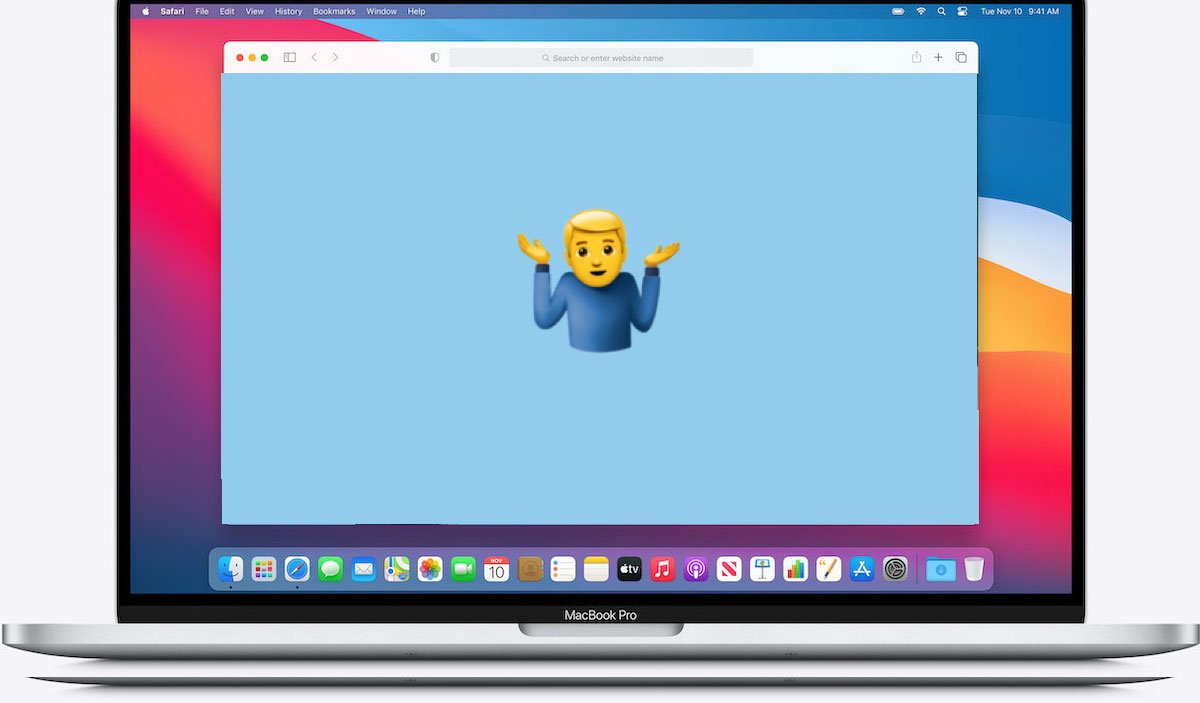
AppleInsider peut gagner une filiale commission sur les achats effectués via des liens sur notre site.
Bien que cela soit très rarement nécessaire, vider le cache DNS peut aider à résoudre de mystérieux problèmes de connexion Internet. Voici pourquoi, quand et comment vous le faites.
C’est l’un de ces conseils que vous n’aurez peut-être jamais besoin d’utiliser. Cela dit, c’est une astuce utile à avoir dans le cadre de l’arsenal de dépannage d’un utilisateur Mac lorsqu’un Mac a des problèmes de connexion aux sites Web, et que la série habituelle de correctifs faciles-également connus sous le nom de”redémarrer tout”-ne résout pas ce.
Ce conseil particulier n’est pas si facile si vous n’êtes pas familier avec l’application Terminal, mais ne vous inquiétez pas, nous vous guiderons tout au long.
Votre Mac, votre routeur et votre fournisseur d’accès Internet ont tous des caches DNS en service pour vous connecter toujours plus rapidement à vos sites Web les plus visités, alors commençons par là.
Ce que fait un cache DNS
Vous savez peut-être déjà que chaque site Web ou autre emplacement sur Internet possède en fait une adresse numérique plutôt que le nom auquel vous pensez : par exemple, vous saisiriez”apple.com”dans un navigateur, mais l’adresse IPv4 réelle est 17.253.144.10. Les humains ne sont pas particulièrement doués pour mémoriser des chaînes de chiffres par rapport à des mots, c’est pourquoi le système de noms de domaine (DNS) a été créé, transformant ces adresses en noms facilement mémorisables.
Chaque FAI utilise un cache d’adresses de sites fréquemment visités pour créer une connexion plus rapide au bon endroit sur leurs propres serveurs DNS, et l’utilise pour effectuer une recherche plus rapide de l’adresse réelle de n’importe quel site Web, une fois il reçoit la demande de votre ordinateur. Pour les mêmes raisons, la plupart des routeurs conservent également un petit cache des adresses de sites fréquemment visités, tout comme votre ordinateur.
Si votre Mac peut récupérer l’adresse IP de n’importe quel site plus rapidement que d’attendre le serveur DNS du FAI, il vous y conduira directement-en contournant tout délai de recherche possible d’autres serveurs DNS le long de votre”itinéraire”à partir de demande au service du site.
L’ensemble de ce processus ne prend que quelques dixièmes de secondes sur une connexion rapide, mais vous pouvez toujours être en mesure de détecter que si vous revenez sur un site Web que vous avez récemment visité, la page semble toujours se charger plus rapidement que si vous visiter un site Web auquel vous n’êtes jamais allé auparavant.
C’est parce que si la”recherche”-la conversion du nom en numéros IP-pour le jamais visité n’est pas déjà mise en cache sur votre ordinateur, le navigateur revient au serveur DNS du FAI pour trouver le vrai adresse, ce qui prend un peu plus de temps, peut-être quelques secondes de plus si vous êtes l’un des rares à visiter ce site Web.
Problèmes de connexion Internet
Des problèmes de connexion peuvent survenir lorsque le serveur DNS du FAI a ses propres problèmes, ce qui affecterait tous les appareils connectés au Wi-Fi dans votre foyer-ou lorsque le cache DNS de votre routeur est corrompu, ou si le cache DNS de votre propre ordinateur a des problèmes. Cela peut être causé par de simples erreurs d’écriture dans le cache ou, dans de très rares cas, par des logiciels malveillants.
Si vous rencontrez des difficultés pour accéder à des sites Web sur l’un de vos appareils à l’aide de votre connexion Wi-Fi, la première chose à essayer est la solution la plus simple : redémarrez le routeur, redémarrez les appareils concernés et voyez si le problème de connexion disparaît. Alternativement, vous pouvez :
Désactiver le relais privé, s’il est activé Allez dans Préférences système-> Réseau-> Avancé Cliquez sur l’élément DNS dans les onglets. Notez d’abord quels sont les chiffres, juste au cas où quelque chose tournerait mal. Ajoutez plutôt les serveurs DNS 1.1.1.1 et 1.0.0.1 de Cloudflare Cliquez sur OK 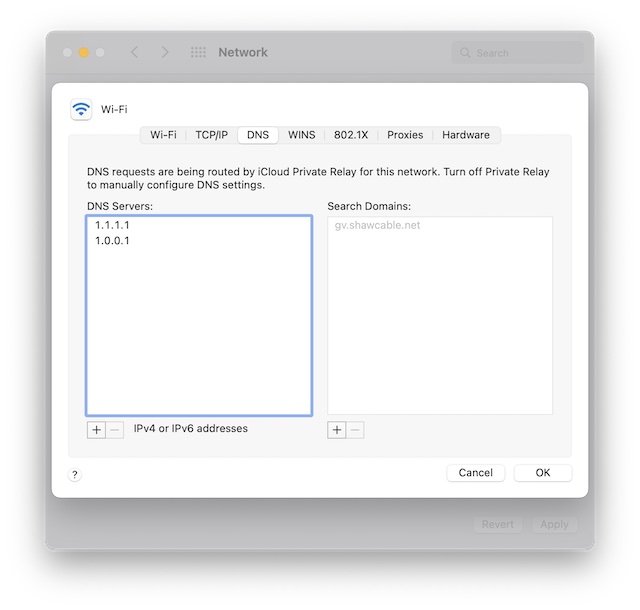
La modification du serveur DNS distant de votre ordinateur peut également résoudre les problèmes de connexion.
Si la connexion à des sites Web fonctionne soudainement après cela, le problème venait du serveur DNS de votre FAI et sera probablement résolu en quelques heures. Vous pouvez restaurer les serveurs du FAI ultérieurement en supprimant simplement l’adresse 1.1.1.1 ultérieurement et en redémarrant.
Si cela n’a pas fonctionné-et surtout si vous constatez que vous ne pouvez pas accéder à vos sites fréquemment visités mais que des sites aléatoires jamais visités passent réellement-effacez le cache DNS sur votre machine pourrait être la réponse.
Heure du terminal
Apple ne fournit pas de moyen graphique ou simple de”vider”un cache DNS en raison de la rareté de vos besoins. , et le risque de causer des dommages accidentels aux choses si les étapes ci-dessous ne sont pas suivies attentivement-comme pour tout ce qui concerne Terminal. La procédure n’est pas compliquée et l’utilisation d’un copier/coller pour la commande vous aidera à vous assurer qu’aucune erreur n’est commise, mais si après avoir lu à l’avance, vous ne pensez pas que c’est quelque chose que vous voulez faire — ou si vous utilisez une ancienne version non prise en charge de macOS avant El Captain, il serait préférable de contacter un expert local pour vous aider.
Quittez, ne vous contentez pas de minimiser vos applications ouvertes. Vous devriez alors voir un menu”Aller”dans la barre de menu en haut de l’écran. La dernière option du menu Aller sera le dossier Utilitaires. Sélectionnez cela. Une fenêtre s’ouvrira avec le contenu de ce dossier. L’un d’eux s’appelle”Terminal”. Double-cliquez dessus pour l’ouvrir. Vous devriez maintenant voir une fenêtre contenant du texte brut, se terminant par votre nom d’utilisateur court et un curseur. Étant donné que les commandes dans le terminal doivent être saisies en utilisant une syntaxe exacte, il est préférable de copier et coller la commande suivante plutôt que d’essayer de la saisir vous-même :
sudo dscacheutil-flushcache ; sudo killall-HUP mDNSResponder
Une fois que cela est collé, appuyez sur Entrée/Retour On vous demandera le mot de passe de connexion de votre Mac. Bien que vous le tapiez, le terminal ne l’affiche pas du tout-alors allez-y lentement et assurez-vous d’épeler correctement le mot de passe. Appuyez ensuite à nouveau sur Retour ou Entrée. 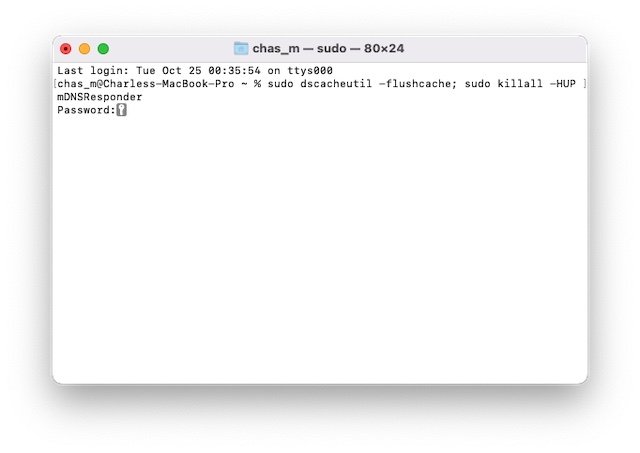
Après avoir saisi votre mot de passe, le cache DNS existant sera immédiatement supprimé.
Si vous ne recevez pas une autre demande de mot de passe ou un message d’erreur, vous aurez exécuté la commande avec succès. Fermez la fenêtre du terminal et essayez d’utiliser votre navigateur préféré pour visiter un site Web.
Il peut se charger un peu plus lentement qu’auparavant, mais s’il se charge correctement, le vidage du cache DNS résout le problème et le cache DNS de votre Mac se reconstruira au fil du temps. Félicitez-vous.


